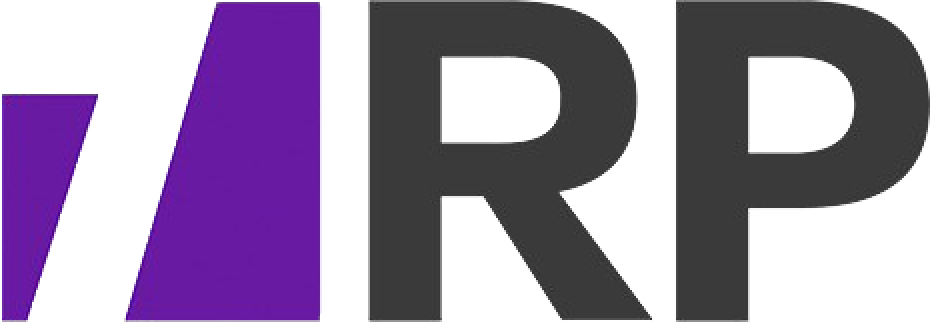在画出高保真原型后,如何给老板或者客户演示产品的原型交互?本文作者与大家分享了一种方法。enjoy~
对于产品经理来说,在画出高保真原型后,如何给老板或者客户演示产品的原型交互,一直是比较令人头疼的问题。
AXURE公司虽然发布了用于移动端原型演示的客户端AxShare,但是经过时间证明,这个产品也有很多问题:
- 速度慢:因为服务器在国外,所以常常连不上或者反应迟钝。试想这个场景,当你拿着手机要给老板或者客户演示的时候,突然卡顿或者怎么划拉手机都没反应的时候,是不是很尴尬。
- 尺寸的自适应不好
- APP不能把原型一次性缓存到本地,导致页面切换加载时间长。
另外,对于很多新手产品经理来说,AXURE的交互效果需要通过动态面板、设置参数等一系列复杂的逻辑去实现。有时候动态面板设置好了后,仍然无法实现自己想要的效果,甚至有时候连效果没出来也不知道问题在哪。其他软件,像AE也可以实现交互动画,但是学会AE不亚于重新去好好研究一下AXURE。还有可以在iOS上演示APP原型的方法和工具,但看起来都纷繁复杂,在试过之后其实并不理想。
之所以选择PPT,首先PPT确实能实现原型演示的交互效果,其次PPT作为我们最常用的工具之一,上手快,简单易学,效率高,下面给大家简要介绍下PPT做原型交互演示的步骤。
一、素材准备
如果希望展示的逼真完美,最好是高保真原型界面,包括每一步的界面,一些复杂的按钮和手机机身的图片等。基本的形状,通过PPT可以直接画出来。
二、给素材添加动画
素材准备好后,就可按照演示的先后,给每一步的素材添加动画。
1、插入形状和添加动画

点击PPT菜单栏的“动画”标签,选择该元素出现的效果

2、隐藏文字或区域
比如做一个输入框输入文字的效果,因为输入框在光标进入前是有提示文字的,因此要隐藏掉这些文字。
首先,插入一个白色的矩形,大小刚好可以盖住输入框的文字,并给这个矩形添加动画进入的效果为“出现”。

其次,在输入框处输入一段文字,并添加进入的动画效果为“出现”,同时对文字出现的效果进行详细设置。

这里要注意的几点是:
(1)每个素材或是界面动画的“开始”应选择“上一动画之后”,少数情况是“与上一动画同时”。

(2)同一个界面需要先出现后消失的元素添加两次动画,一次选“进入”的效果,一次选“退出”的效果。

比如上图的圆形用来做点击演示,就包括“进入”和“退出”两个效果

(3)输入文字打字的效果
首先输入一行要展示的文字,然后点击“添加动画”,“进入”的效果选择“出现”。在动画窗格点击黑色下角图标,在下拉菜单选择“效果选项”。在弹出的提示框里的“动画文本”选择“按字/词”,还可以选择每个字出现的时间。

最后,就可以按F5预览和调整效果了。
将PPT发送手机查看演示效果,这里我用的是“Polaris Office”打开PPT。



另外,如果觉得PPT还是不方便,还可以将其保存为视频的格式,在手机或电脑设备中播放视频演示。
保存PPT的时候选择“另存为”,在“保存类型”的弹出菜单中选择mp4或wmv其中一种视频格式即可。

文中的示例可见网盘
链接: https://pan.baidu.com/s/1pKGPnLL 密码: vryc
本文由 @哆啦美梦 原创发布于人人都是产品经理。未经许可,禁止转载。
给作者打赏,鼓励TA抓紧创作! 赞赏 3人打赏